如何重启 iPhone
已发表: 2022-10-29
重新启动 iPhone 可以解决各种问题,例如软件问题、奇怪的 iOS 行为或无法解释的连接问题。 无论您使用哪种型号,我们都会向您展示如何重新启动您的 iPhone。
您应该多久重启一次 iPhone?
用 Siri 重启你的 iPhone
通过关闭并再次打开 iPhone 来重新启动它
使用面容 ID 重启你的 iPhone
用 Home 键重启你的 iPhone
iPhone崩溃后如何强制重启
强制重启配备面容 ID 的 iPhone、iPhone 8、iPhone SE (2020) 或更新机型
强制重启 iPhone 7
强制重启 iPhone 6s、iPhone SE (2017) 及更早机型
如何停止 iPhone 引导循环
您应该多久重启一次 iPhone?
你不需要经常重启你的 iPhone。 一般来说,为 iPhone 提供动力的操作系统 iOS 即使在使用数周或数月后仍应保持高性能和响应速度。
有时,您可能会遇到需要重新启动的问题。 例如,如果“核心”iOS 服务或功能正在运行,这可能表明操作系统的某些方面已经崩溃。 重新启动 iPhone 的操作系统会有所帮助。
一些示例包括无法拨打电话、尝试使用相机时遇到“黑屏”、在主屏幕上滚动应用程序时出现故障行为或根本不显示通知。 其他问题可能是滚动时帧速率慢、音频出现故障或破裂,或者启动应用程序时暂停时间过长。
一些连接问题也可以通过重启来解决,尤其是无响应的蜂窝服务。 您应该首先尝试打开和关闭飞行模式以重置 iPhone 和运营商之间的连接,但如果这不起作用,请尝试重新启动。 如果您有持续的 Wi-Fi 或蓝牙问题,也可能值得一试。
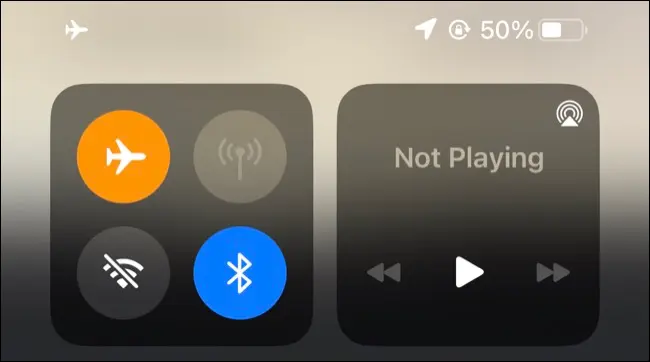
如果问题似乎与第三方应用程序(例如 Facebook)有关,则即使在重新启动后问题可能仍然存在。 这些应用程序的一些问题可能会解决,但您可能需要更深入地研究问题并尝试删除并重新安装任何行为不端的应用程序。
无需定期重启您的 iPhone,或者仅仅因为您已经有一段时间没有这样做了。 大多数用户最终只会由于软件更新或电池电量耗尽而重新启动他们的设备。
用 Siri 重启你的 iPhone
如果您的 iPhone 运行的是 iOS 16 或更高版本,您可以使用 Siri 重新启动。 这是重启 iPhone 的最佳方式,因为您只需要发出语音命令并确认即可。 您的智能手机将负责其余的工作(无需按下或按住任何按钮)。
为此,请告诉 Siri“重新启动我的 iPhone”,然后在屏幕上显示的确认信息中点击“是”。 为此,您需要在“设置”>“Siri 和搜索”下启用某种与 Siri 交谈的方法。
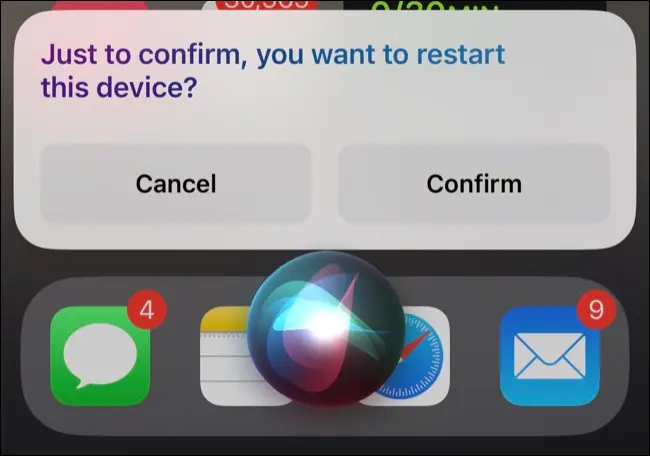
您可以说“嘿 Siri”来启动助手,按住侧边按钮(在 iPhone X 和 iPhone 11 或更高版本等 Face ID 机型上),或者在屏幕下方有主屏幕按钮的机型上按住主屏幕按钮屏幕。
确认要重启 iPhone 后,请坐下来等待该过程完成。 看到锁定屏幕后,您可以输入密码并再次使用 iPhone。
通过关闭并再次打开 iPhone 来重新启动它
与 Mac 或 Windows PC 不同,iPhone 上没有“重新启动”选项。 您需要关闭 iPhone 并再次打开以重新启动。 执行此操作的说明因您拥有的设备而异。
使用面容 ID 重启你的 iPhone
如果您的 iPhone 使用面容 ID(并且在屏幕顶部有一个“缺口”),您可以通过按住侧边按钮和任何音量按钮来关闭它。
设备将振动并显示“滑动关机”滑块。 将此滑块向右滑动并等待您的 iPhone 关闭。 您可能需要等待大约 30 秒才能完全关闭电源。
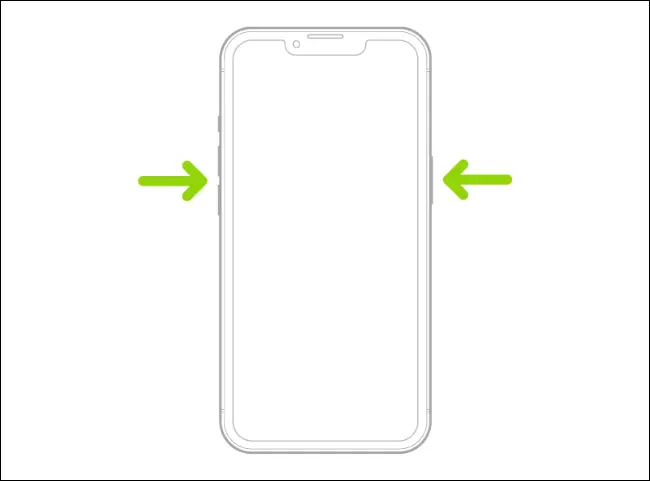
关闭 iPhone 后,再次按住侧边按钮,直到您看到白色的 Apple 标志出现在屏幕上。 您的 iPhone 现在将开始启动。 如果您没有看到白色的 Apple 标志,请稍等片刻,然后重试(您的 iPhone 可能没有完全关闭)。

用 Home 键重启你的 iPhone
如果您的 iPhone 在屏幕下方有一个 Home 按钮(包括 Touch ID 和非 Touch ID 型号),请按住侧边按钮,然后向右滑动“滑动关机”滑块。 一些较旧的型号可能只有设备顶部的按钮。
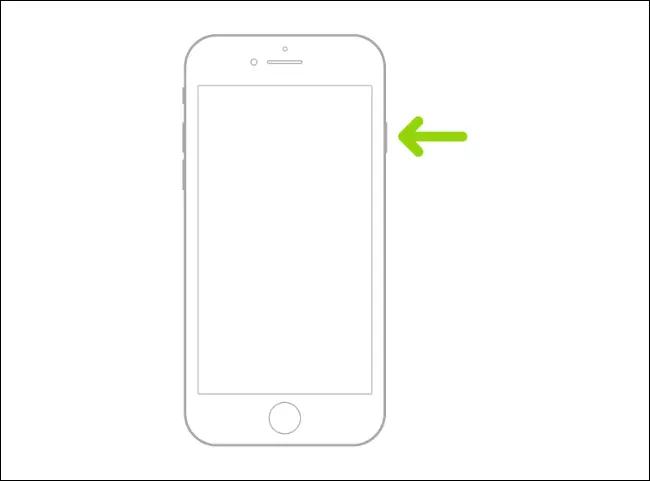
等待您的 iPhone 完全关机,然后按住侧面(或顶部)按钮启动它。 如果你看到白色的 Apple 标志,你就会知道它正在工作。 如果没有任何反应,请将 iPhone 连接到电源适配器以确保其有足够的电池电量。
相关:如何在没有电源按钮的情况下重启手机
iPhone崩溃后如何强制重启
如果您的 iPhone 不再响应,它可能已经完全崩溃了。 您可以强制重新启动以使一切恢复正常,而不是等待它耗尽电池。 每当您的 iPhone 对输入完全没有响应、屏幕冻结或标准重启或关闭指令失败时,您都应该这样做。
注意:以下方法取决于了解您拥有的 iPhone 型号。 不幸的是,当您的 iPhone 无响应时,通常无法在“设置”应用中检查您的型号。 您可以随时查看 iCloud.com 上的“查找”应用程序,也可以查看您的 Mac 或 iPad(在“设备”下)以查看您拥有的型号。
您可能需要尝试以下所有技术。 这样做不会破坏任何东西,尤其是已经需要强制重启的 iPhone。
强制重启配备面容 ID 的 iPhone、iPhone 8、iPhone SE (2020) 或更新机型
如果你有一台屏幕顶部有“刘海”的 Face ID 的 iPhone,iPhone 8,2020 年发布的第二代 iPhone SE(或 2022 年发布的第三代 iPhone SE),你可以强制使用一系列按钮重新启动您的设备。
首先,按下并释放音量增大按钮,然后按下并释放音量减小按钮。 最后,按住侧边按钮,直到看到 Apple 标志。 释放侧边按钮并等待您的 iPhone 重新启动。
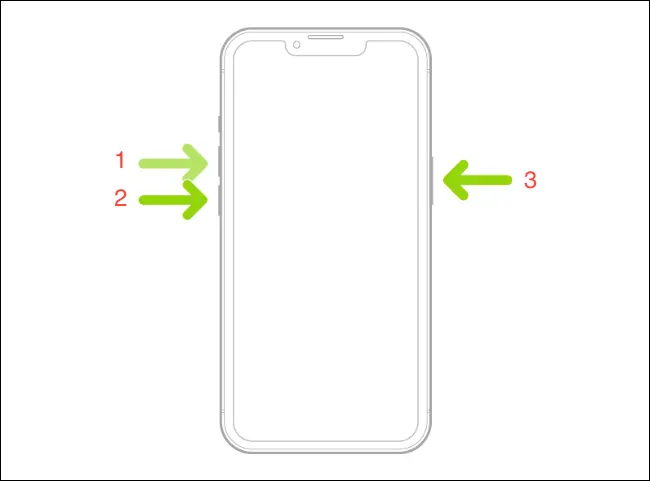
按下按钮时,您需要迅速采取行动。 如果第一次不起作用,请继续尝试。 如果您确信自己做对了,那么您的 iPhone 型号可能不同,因此请尝试以下说明。
相关:如何强制重启 iPhone 11
强制重启 iPhone 7
iPhone 7 是唯一具有强制重启的独特指令的型号。 幸运的是,这很容易实现。 按住降低音量和侧面(睡眠/唤醒)按钮。 然后,当 Apple 标志出现时释放它们。
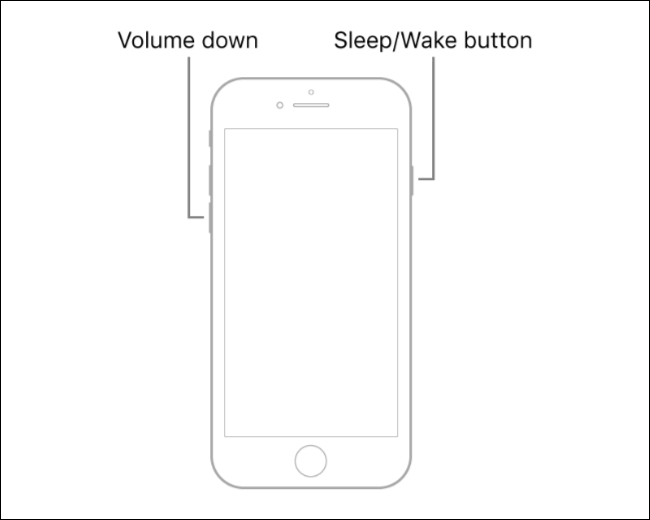
您的 iPhone 现在应该重新启动。 如果没有任何反应,请重试。 如果您仍然没有运气,请尝试此处的其他说明,以防您使用不同的 iPhone 型号。
强制重启 iPhone 6s、iPhone SE (2017) 及更早机型
如果您有使用触控 ID 或标准主屏幕按钮的旧 iPhone 型号,您可以通过按住主屏幕按钮和睡眠/唤醒按钮强制重启您的 iPhone,直到您看到 Apple 标志出现。
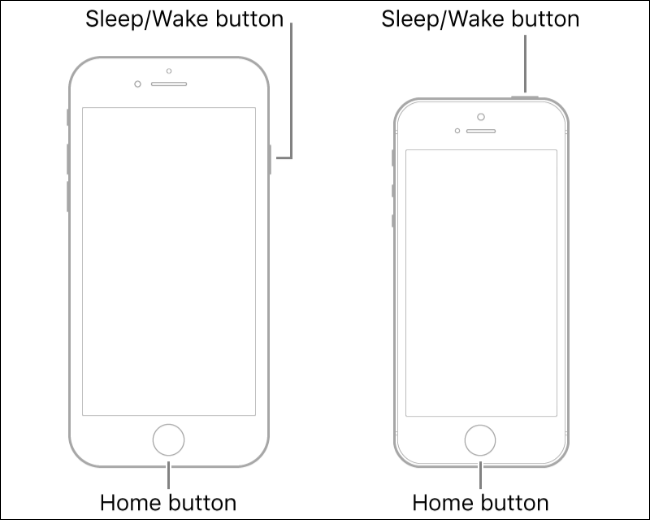
根据您的设备,睡眠/唤醒按钮可能位于设备的侧面或顶部。
如何停止 iPhone 引导循环
让你的 iPhone 重启是一回事,但让它反复重启是一个完全不同的问题。 此问题称为引导循环,并且有一组单独的修复程序。
您可以开始使用上面的强制重启方法。 但是,您可能必须使用一组精确的按钮将您的 iPhone 置于 DFU 模式,以执行低级别的高级恢复修复。
如果您的 iPhone 特别旧并且似乎没有任何帮助,那么可能是时候检查一下 iPhone 14 或预算友好的 iPhone SE(2022 年)了。
